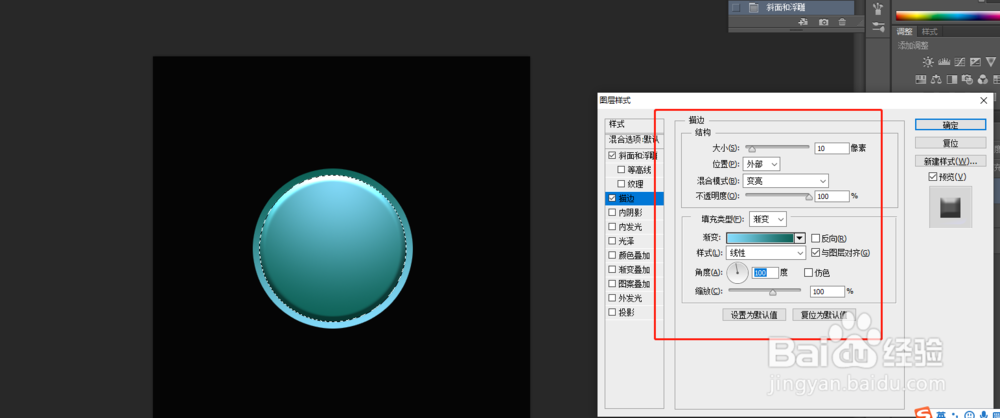1、打开Photoshop新建一个文档并将文档背景色改为黑色,接着新建一个图层,在图层中使用“选区工具-椭圆”按住“shift”拖动一个圆形
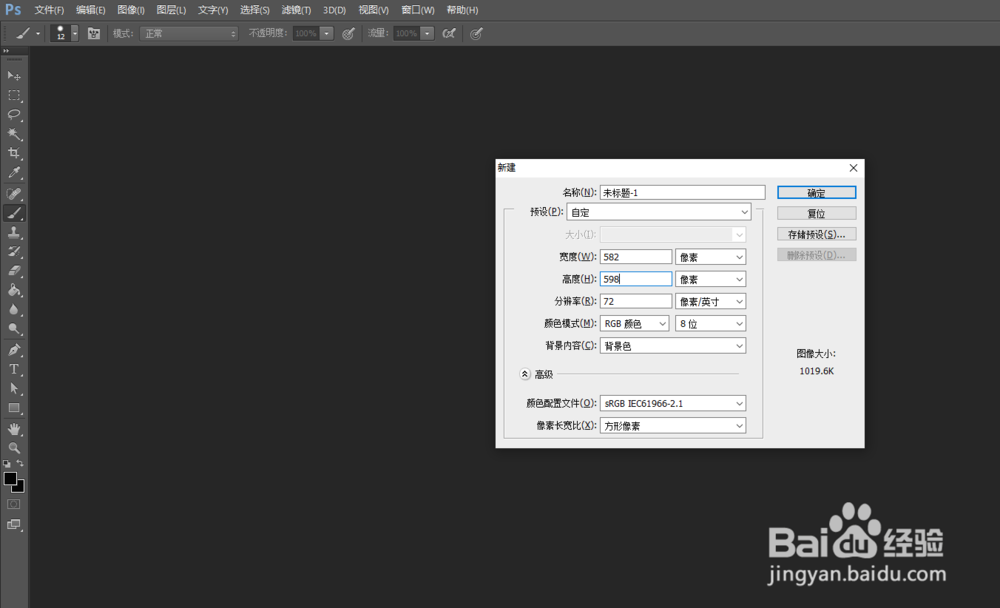
2、接着设置需要的前景色和背景色,然后使用“渐变工具”填充圆形选区,渐变方式为“径向渐变”

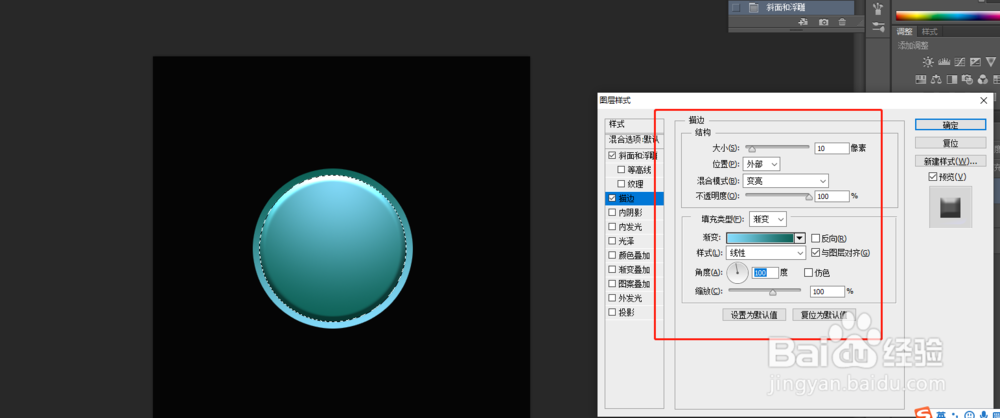

时间:2024-10-23 02:46:40
1、打开Photoshop新建一个文档并将文档背景色改为黑色,接着新建一个图层,在图层中使用“选区工具-椭圆”按住“shift”拖动一个圆形
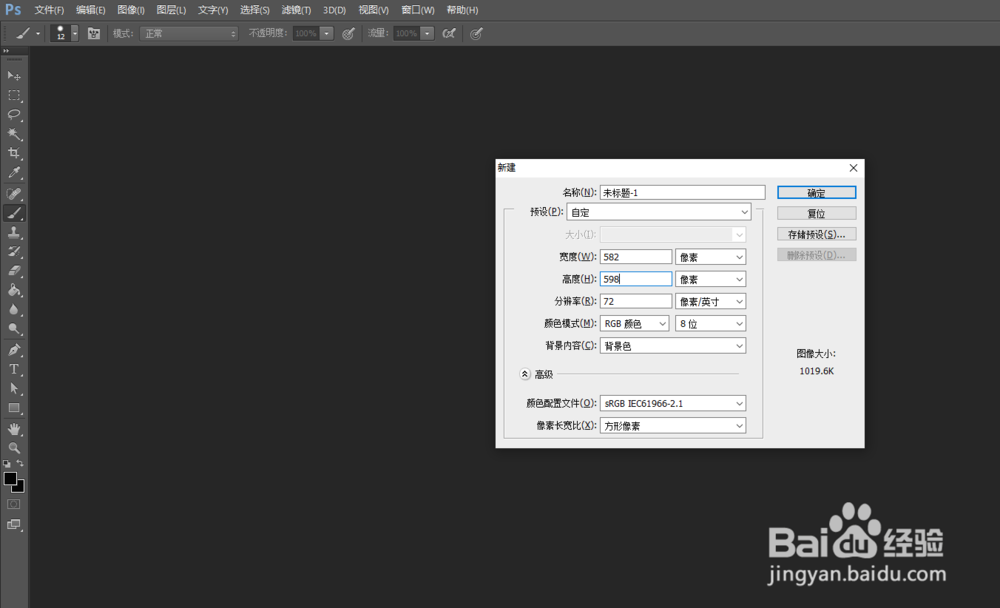
2、接着设置需要的前景色和背景色,然后使用“渐变工具”填充圆形选区,渐变方式为“径向渐变”